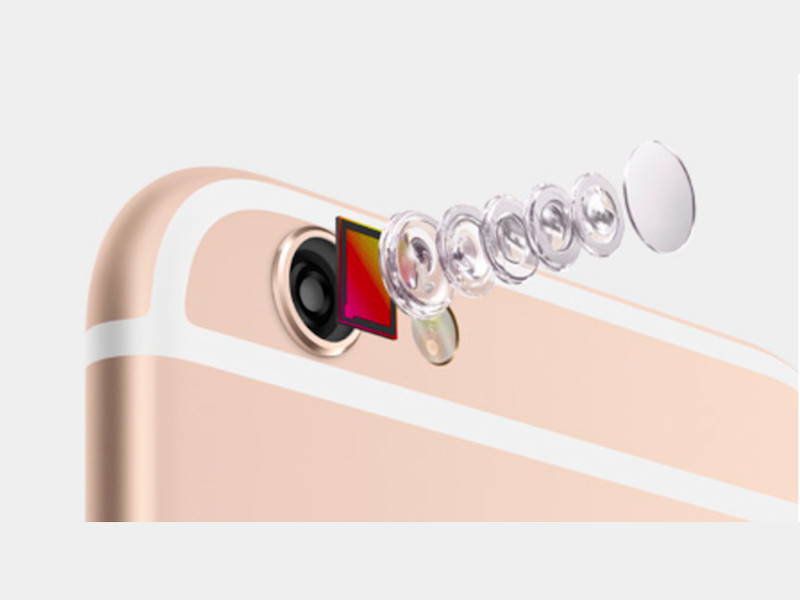
5 Geheim-Tipps für gute Handy-Fotos
Früher hatten Handys ziemlich schlechte Kameras. Heutzutage ist das anders – große, klare Handy-Fotos sind jetzt mit „richtigen“ Kameras vergleichbar. Mit diesen fünf Tipps gelingen jedem gute Smartphone-Bilder.
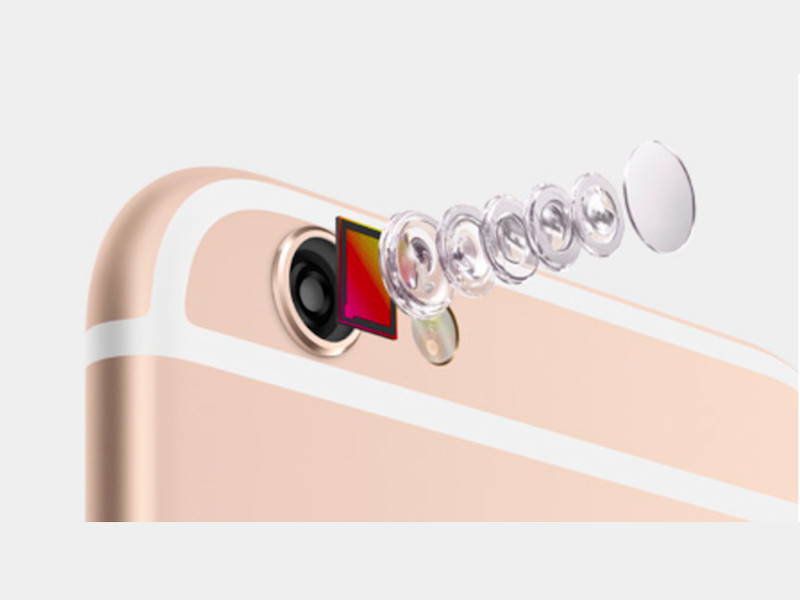
Früher hatten Handys ziemlich schlechte Kameras. Heutzutage ist das anders – große, klare Handy-Fotos sind jetzt mit „richtigen“ Kameras vergleichbar. Mit diesen fünf Tipps gelingen jedem gute Smartphone-Bilder.
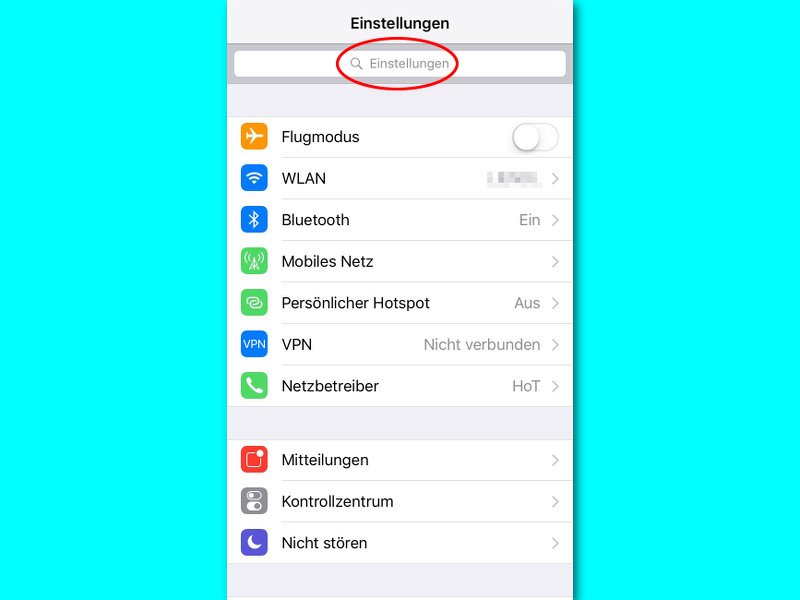
iOS 9 bringt zahlreiche neue Funktionen, die die Verwendung eines iPhones erheblich vereinfachen und die am ersten Blick nicht zu erkennen sind. Ein Beispiel ist die Suchfunktion für Einstellungen. Damit lassen sich bestimmte Einstellungen suchen, ohne dass man sich durch unübersichtliche Menüs hangeln muss.

In den Android-Menüs lassen sich längst nicht alle Kommandos erreichen. Viele Befehle sind nur über spezielle Befehle aufrufbar, die direkt in die Telefon-Tastatur des Android-Smartphones eingetippt werden.

In allen Android-Smartphones sind Codes versteckt, über die der Benutzer Zugriff auf gefährliche und nicht dokumentierte Einstellungen hat. Wer sich damit auskennt, erledigt im Nu Dinge, für die andere viel länger brauchen.
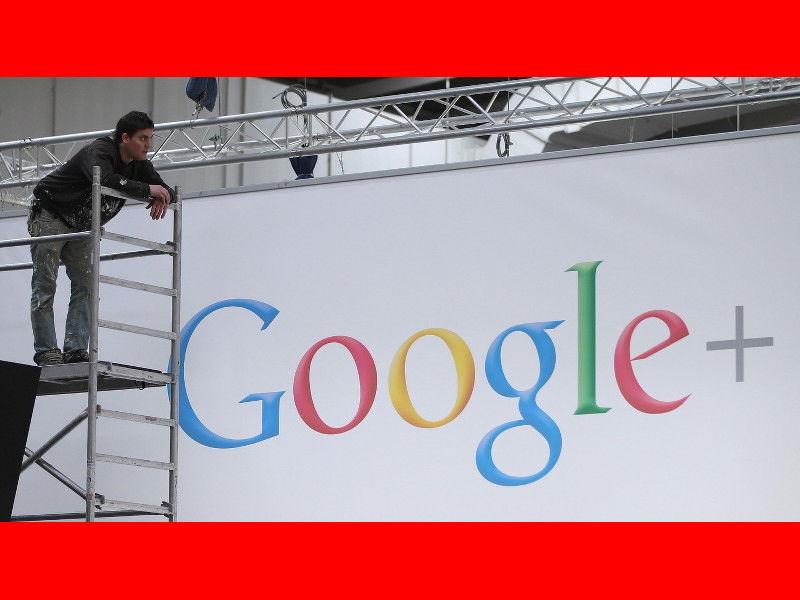
In Android-Handys wurde eine fiese Sicherheitslücke entdeckt, die fast eine Milliarde Geräte betrifft, die Android 2.2 oder neuer ausführen. Wir zeigen, wie man sich effektiv vor einem Angriff per Stagefright schützt.
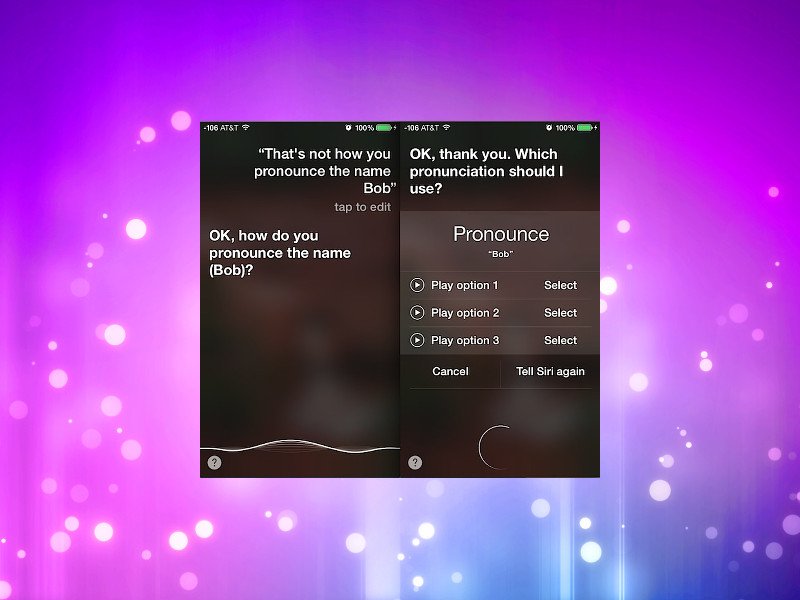
Mit bekannten Namen kennt sich Siri bestens aus. Allerdings kann die iOS-Assistentin Probleme bei anderen Personennamen haben – dann versteht man kaum, was sie meint. Mit einem Trick kann man die Aussprache korrigieren.

Wenn man sein altes iPhone oder iPad durch ein neues ersetzt, bleiben die alten Backups trotzdem im iCloud-Account und verbrauchen dort Speicher. Werden sie nicht mehr gebraucht, können sie dort gelöscht werden.
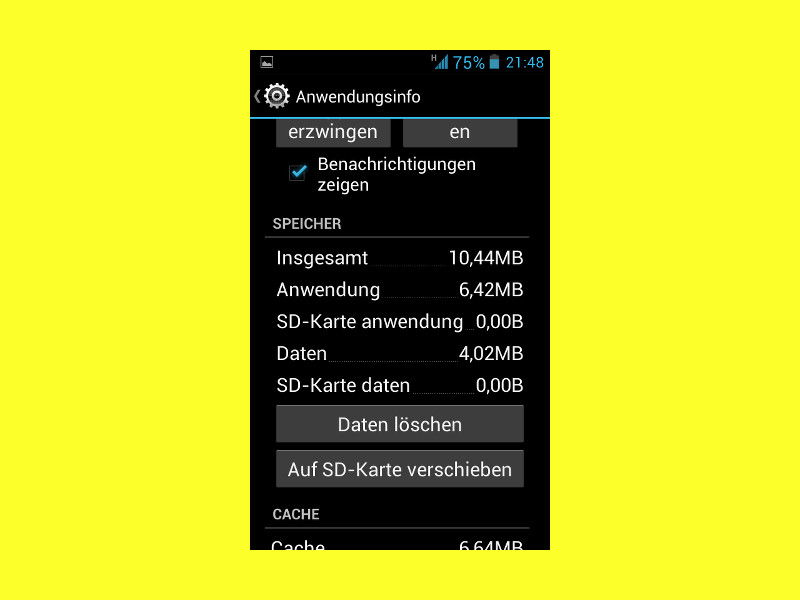
Viele günstige Android-Handys haben nur 4 oder 8 Gigabyte Speicher. Zu wenig, wenn man Apps downloadet, HD-Fotos und Videos macht und Musik speichert. Die meisten lassen sich aber per SD-Karte erweitern. Anschließend kann man einige der installierten Apps auf die SD-Karte verschieben und so Platz schaffen.